ノートパソコンは安い買い物ではないため「失敗」は避けたいはず。そこで今回はノートパソコンの「買ってはいけない特徴や条件」について解説。いくつかポイントを避けるだけで、失敗する確率が格段に低くなります。
基本的な「買ってはいけない条件」は以下の通り。
・CPUの性能が低い:Celeron、Atom、Pentiumなど
・メモリの容量が小さい:4GBなど
・SSDではなくHDDやeMMCを搭載している
上記の中でもとくに重要なのが「CPU性能」と「SSDを搭載しているか」です。

Celeron(セレロン)やAtom(アトム)のCPUが搭載されたノートパソコンは処理の重い作業には不向き。頻繁にカクつきやプチフリーズが起きる可能性がある点に注意が必要です(画像は「intel」公式サイトから引用)
ある程度快適に作業したい場合は、最低でもCore i3または、intelの競合メーカーであるAMDが販売するRyzen 3が欲しいところ。同時に、メモリは4GBでは不足するケースが多いため、8GB以上のノートパソコンを選ぶといいでしょう。

CPU・メモリの性能に多少の難を抱えるノートパソコンでも、SSDを搭載していれば快適さは向上。SSDはHDDと比較し、起動や処理の体感速度がはるかに早く、動作オンが小さいためです。中古のノートパソコンなどは「HDD」を搭載しており、快適に作業するための条件を満たしていないケースも。購入する際は、十分に注意して比較・検討すべきです
今回は、快適に作業できる条件を踏まえて、初心者が買ってはいけないノートパソコンと買うべきノートパソコンを解説。購入時の注意点も、あわせて参考にしてみてください。
「買ってはいけないノートパソコン」の条件と賢い選び方
「買ってはいけないノートパソコン」の特徴は以下の通り。
・CPUとメモリの性能が低い
・SSDを搭載していない
逆にこれらの特徴に当てはまらない製品は「買った方がいいパソコン」ともいえます。
CPUとメモリの性能が低い
CPUはパソコンにとっての頭脳。メモリはデータの一時的な保管場所で処理速度を高める役割を担っています。そのため、双方の性能の高さが作業の快適さに直結するのです。
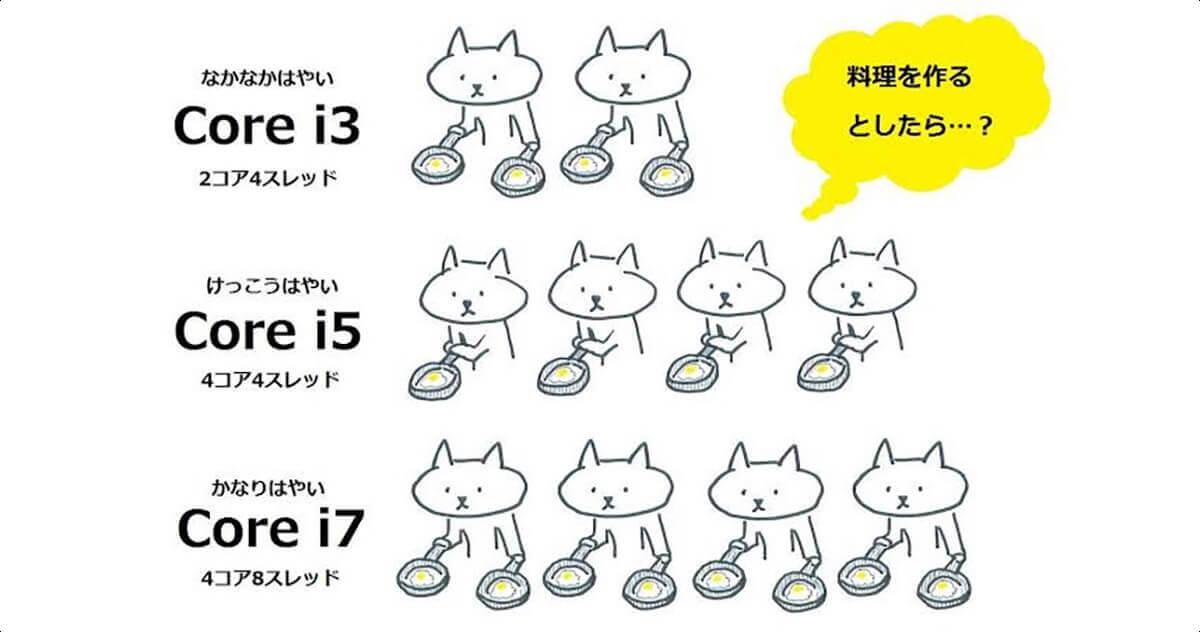
2023年2月時点では、CPUはIntelのCore i3、またはAMDのRyzen 3以上のものを搭載していることが最低限の条件。Core i5、もしくはCore i7以上であればよりベター。メモリは8GB以上あるノートパソコンがおすすめです(画像は「定春(@phenomx100)」さん提供)
SSDを搭載していない
SSDとHDDは、パソコンを立ち上げにかかる時間が大きく違います。筆者の体感ですが、HDDのパソコンは1~2分、SSDのパソコンは10~30秒ほどです。
具体的には、PCIe接続を採用しているSSDを選ぶことをおすすめします。SATA接続のSSDと比べて性能が高く、4000MB/s以上の速度を出すことができる例も。データ転送速度が早くなります。
初心者が買うべきノートパソコンの例
2023年2月時点でおすすめな「初心者が買うべきノートパソコンの例」を3つご紹介します。
【NEC】LAVIE | 高品質で長く快適に使える製品
NEC LAVIEは高品質で、長く快適に使用できるノートパソコンの1つです。LAVIEには高速なPCI-eのSSDが搭載されていることがポイント。動作がスムーズで、使用中はほとんどストレスを感じないでしょう。
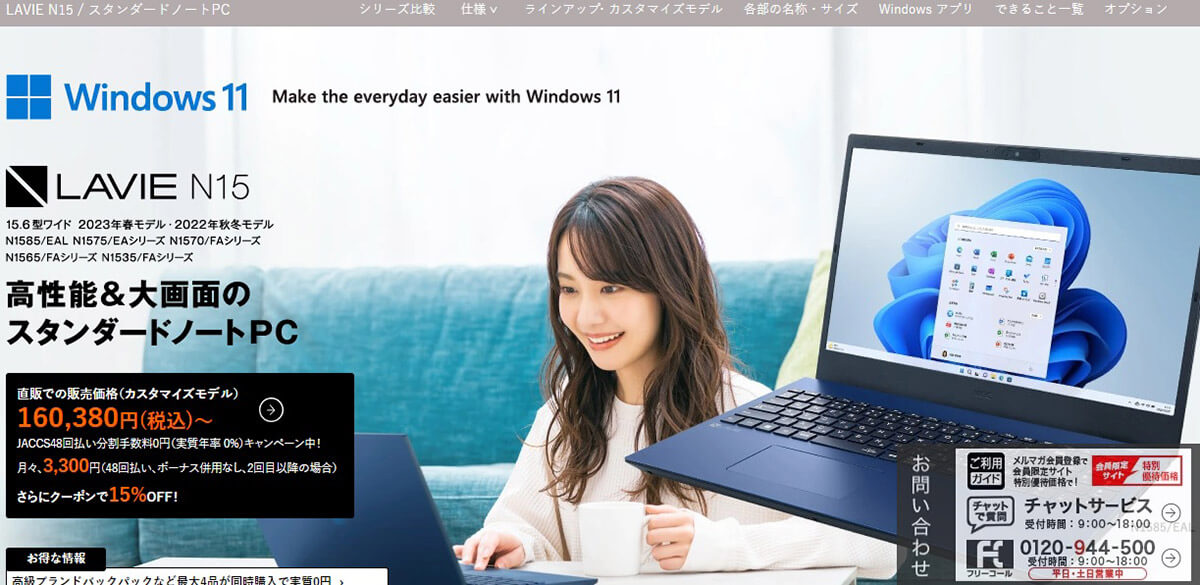
NEC LAVIEは、カスタマーサポートが充実していることも大きな魅力。ちなみにCore i3でメモリ8GB、SSD256GBでOfficeソフトをつけた場合の購入予算は24万円程度。なおメーカーの保証サービスパックは、17,000円ほどで最長5年まで延長可能です。必要性を感じる場合は、あわせて検討してみてください(画像は「NEC LAVIE」公式サイトから引用)
【パナソニック】レッツノート | 落下や衝撃に強い
パナソニックのレッツノートは軽量かつ頑丈で、衝撃に強い製品です。外出先でのパソコンの利用機会が多い場合に適した製品であり、バッテリーの駆動時間の長さも特長の1つです。
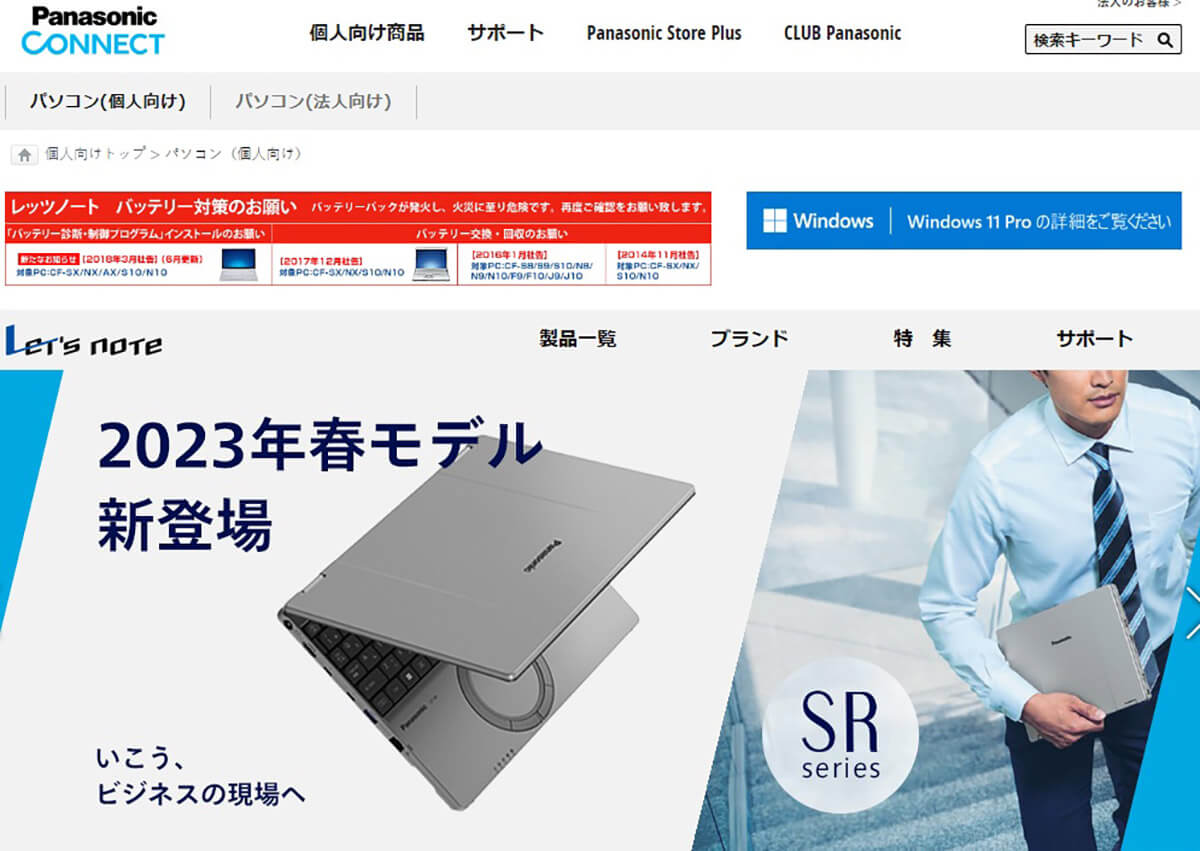
レッツノートは、満員電車での圧迫やうっかり落としてしまった場合を想定した頑強さが魅力。加えて、LTE(4G)に対応したシリーズがあるのも嬉しいポイントです。ちょっとしたすきま時間にWi-Fiルーター無しでも、LTE(4G)を使ってパッと接続可能。レッツノートの購入予算は、Core i5・16GBメモリ・SSD1TBの構成の場合、30万円ほど(画像は「Panasonic」公式サイトから引用)
【ヒューレットパッカード】Pavilionシリーズ | お得感満載
ヒューレットパッカードのPavillionシリーズは、高性能と低価格を両立させたパソコン。ノートパソコンのエントリーモデルとして最適です。
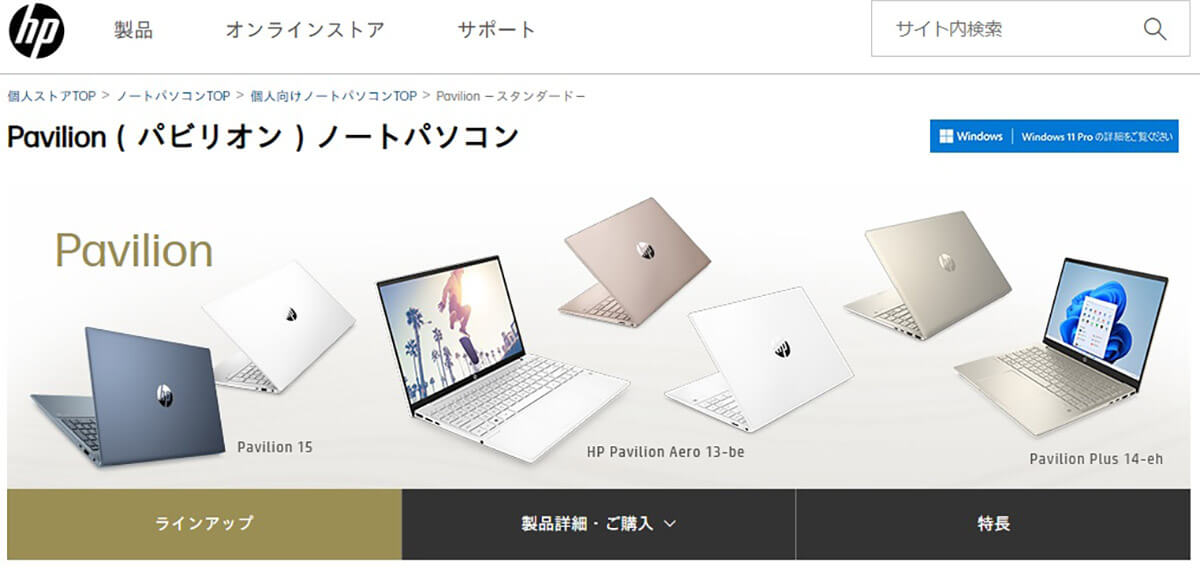
Pavillionシリーズは、レッツノートのような耐久性には期待できないものの、お部屋で使うノートパソコンとしては十分な性能があります。カラーバリエーションも豊富で、お部屋のインテリアとの親和性を保てます。購入予算はCore i5・メモリ8GB・SSD512GBの構成の場合、約11万円です(画像は「日本HP」公式サイトから引用)
先述した通り、初心者にはCPUは最低でもCore i3以上、メモリは8GB以上、かつSSDを搭載したノートパソコンがおすすめ。より快適なノートパソコンが欲しい場合は、あわせて以下のポイントをチェックしてみてください。
・バッテリー寿命は8時間以上、充電時間は2時間以下の製品を選ぶ
・画面サイズは13.3インチから15.6インチ、解像度はフルHD以上の製品を選ぶ
・重さは1.5kg以下、デザインや形状は持ち運びやすい製品を選ぶ
・92万画素以上のインカメラを搭載した製品を選ぶ
近年はオンライン授業やオンライン会議が浸透したため「内蔵カメラ」の性能はとくに重要です。高画質なWeb会議や動画撮影をしたい場合は、200万画素以上のカメラを選ぶと良いでしょう。
ノートパソコンを買う前に知っておきたいこと!メーカーサポートの落とし穴
メーカーサポートのサポート料金は「別料金」になるケースがあることに注意が必要です。
サポート料金は本体価格に含まれる場合と別途必要になる場合があり、ノートパソコンにかかる総コストに関わります。
サポート料金が別途の場合、購入時に「サポート無し」を選ぶ方も多いでしょう。この場合、故障や不具合が発生したときに対応してもらえず、長期的にはコスパが悪くなる可能性があるため要注意。
オーバースペック過ぎるノートパソコンは要注意!目的に合ったスペックの重要性
ノートパソコンを選ぶ際、「オーバースペックすぎるノートパソコン」の購入は避けるべきです。

たとえばパソコンの用途が動画視聴や事務作業程度であれば、ゲーミングノートパソコンなどに搭載されるグラフィックボードは不要。目的に合ったスペックのものを選ぶ方が、コストパフォーマンスは高いです
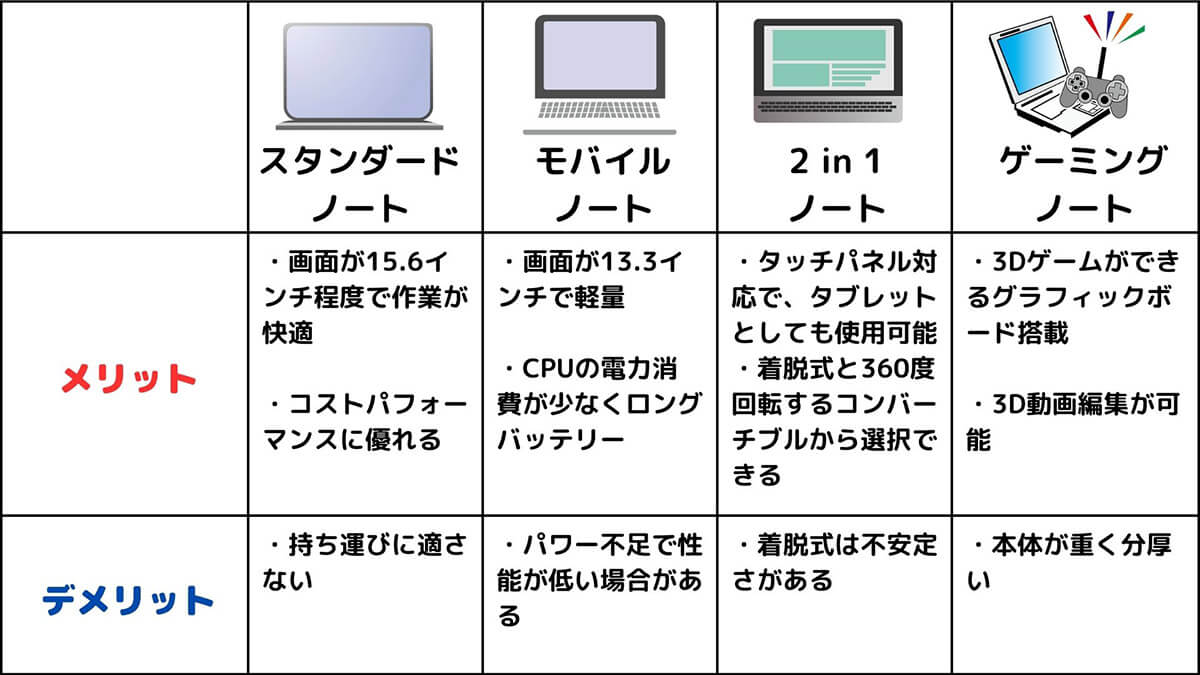
ノートパソコンの用途が事務作業やネットサーフィン、オンライン会議程度であれば、スタンダードなノートパソコンやモバイルノートで十分。グラフィックボード搭載端末はオーバースペックであり、不要です。一方でゲーミングノートパソコンは高性能で、3D映像の編集なども可能。eSportsゲームのプレイや配信にも対応可能。一方で、価格が数十万円以上であることも珍しくありません
コスパ抜群そうに見える中古ノートパソコンの罠!中古品の注意点
ノートパソコンを買うときに、低価格な「中古」も選択肢に入れるケースがあるでしょう。しかし、中古のノートパソコンにはさまざまな危険があるため注意しましょう。
CPUやメモリが古く「性能が低すぎる」場合がある
CPUやGPU、メモリなどの処理性能は年々上昇しており、年式が新しいように思えるノートパソコンでも要注意。とくに、冒頭で紹介したAtomやCeleronなどのCPUを搭載したエントリークラスの購入は控えましょう。性能が低く、作業がもたつく恐れがあります。
Windows7や8といった古いノートパソコンは危険
Windows7や8といった古いOSを搭載した端末は、サポート期限の終了にともなってウイルス対策が脆弱です。購入後にOSをLinuxやChrome OSに入れ替える場合は問題ないものの、Windowsを使いたい人にはおすすめしません。Windows 11の正規品を購入してインストールする場合、中古パソコンとOSの購入費用を合わせると「さほどお得ではない」かもしれません。
ウイルス感染歴がある可能性もある
中古のノートパソコンは、その端末が過去に「ウイルス感染している」可能性があります。OSをクリーンインストールし、なおかつセキュリティソフトを導入すれば多くの場合は問題なく利用できるでしょう。しかし「セキュリティ面」を気にする方の場合は、新品を購入する方は安心です。
「買ってはいけないノートパソコン」についてよくある質問
最後に「買ってはいけないノートパソコン」についてよくある質問と回答を紹介します。
Chromebookは買い?

ChromebookはGoogleのChrome OSを搭載したパソコン。OSの動作が非常に軽く、扱いやすいのがメリット。その反面、CPUやメモリの性能が控えめなのも事実。CPUへの負担が大きい作業をしたい場合には不向きでしょう。また、ExcelをはじめとしたMicrosoft製品も扱いにくいため要注意
大学指定・推奨パソコンは本当に必要?
大学指定・推奨パソコンは、必ずしもおすすめではありません。大学指定・推奨パソコンはスペックが低すぎる場合もあるため、自分の用途に適したパソコンを選ぶときは、さまざまな端末を比較してみましょう。
まとめ
比較的新しいノートパソコンでも、CPU、GPU、メモリなどの性能は年々上がっているため、年式だけにこだわらず注意が必要です。製品の耐久性や頑丈さ、メーカーサポートの充実度や料金も重要。たとえば今回紹介した中ではパナソニックのレッツノートは歴史が長く、信頼できる製品の1つ。パーツをある程度は変更できる自由度の高さも魅力。初めてノートパソコンを選ぶ際は比較検討して、後悔しないようにしましょう。
※サムネイル画像(Image:amazon.co.jp)








